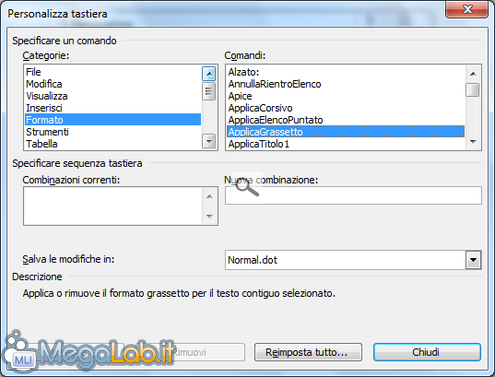Personalizzare le scorciatoie da tastiera in Word
La versione italiana di Microsoft Office Word (per quella inglese non si pone il problema) differisce dalla maggior parte dei software di videoscrittura in circolazione, che aderiscono a una sorta di convenzione non scritta per quanto riguarda le scorciatoie da tastiera. Invero, il problema delle combinazioni di tasti si può ampliare a tutti le utility integrate in Windows italiano, da Notepad a WordPad e a tutti gli altri.
Basti pensare alla funzionalità di Seleziona tutto, in OpenOffice (per citare il più famoso) richiamabile tramite Ctrl+A e in Word italiano con Ctrl+5 (tn), o al grassetto che in OpenOffice si aggiunge con Ctrl+B e in Word localizzato con Ctrl+G.
Vediamo come modificare questi comportamenti per renderli più intuitivi. La procedura che mi appresto ad illustrare è stata provata su Word 2003, ma è facilmente adattabile anche alla versione successiva della suite.
Come procedere
Per prima cosa apriamo Word ed espandiamo il menu Strumenti, quindi selezioniamo la voce Personalizza.

Nella parte inferiore della finestra clicchiamo sul pulsante contrassegnato dalla scritta Tastiera....

Ora osserviamo la struttura della finestra a cui ci troveremo di fronte. Nella colonna di sinistra, Categorie, sono presenti tutti i menu dell'interfaccia grafica. Una volta selezionata una categoria, nella parte destra appariranno i Comandi corrispondenti al menu selezionato.
Per il grassetto, per esempio, dovremo selezionare la Categoria Formato e il comando ApplicaGrassetto. Per seleziona tutto, sceglieremo invece Modifica come categoria e ModificaSelezTutto come comando.
Una volta selezionata la funzione di nostro interesse, cliccheremo nel campo Nuova combinazione e premeremo contemporaneamente i tasti che desideriamo costituiscano la nuova scorciatoia da tastiera, quindi cliccheremo su Assegna.
Tramite il metodo visto è possibile modificare praticamente qualunque shortcut di qualunque funzionalità del programma, basta solo cercare nella categoria giusta.
MegaLab.it rispetta la tua privacy. Per esercitare i tuoi diritti scrivi a: privacy@megalab.it .
Copyright 2008 MegaLab.it - Tutti i diritti sono riservati